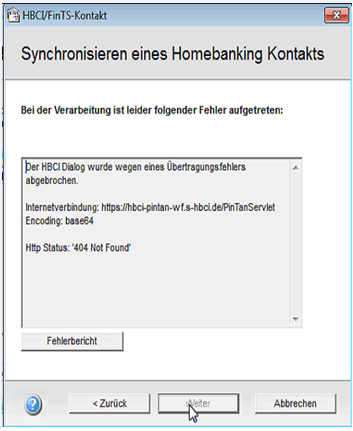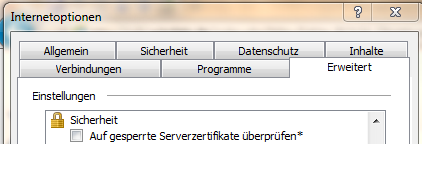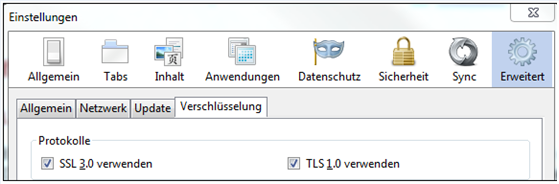Fehler 404: not found: Unterschied zwischen den Versionen
Aus windata WIKI
Admin (Diskussion | Beiträge) |
|||
| Zeile 1: | Zeile 1: | ||
| − | + | <div class="mw-parser-output"> | |
| + | Der Fehler | ||
| − | + | :404: not found | |
| − | + | kann auftreten, beim... | |
| − | + | *Synchronisieren des Bankkontakts mit HBCI Verfahren | |
| + | *Kontoabruf eines HBCI Bankkontakts | ||
| − | + | | |
| − | |||
| − | + | [[File:404 1.png|RTENOTITLE]] | |
| − | + | <br/> '''Ursache''': Es gibt derzeit keine bekannten Ursachen für diese Fehlermeldung. | |
| − | <br> ''' | + | <br/> '''Lösungsansätze''': |
| − | + | : | |
| + | :: | ||
| + | ::#Rufen Sie den Internet-Explorer auf und nehmen Sie folgende Einstellungen vor: 1. Internetoptionen -> Reiter: Inhalte -> unter dem Menüpunkt: Zertifikate -> Button: SSL-Status löschen wählen. | ||
| + | ::# Internetoptionen -> Reiter: Erweitert -> Menüpunkt: Einstellungen / Tabelleneintrag: Sicherheit suchen -> | ||
| − | : | + | '''Haken entfernen bei:''' |
| − | |||
| − | + | :<br/> Auf gesperrte Serverzertifikate überprüfen | |
| + | :SSL 2.0 verwenden<br/> TLS 1.2 verwenden | ||
| − | + | <br/> '''Haken setzen bei:''' | |
| − | : | ||
| − | + | | |
| + | :<br/> SSL 3.0 verwenden<br/> TLS 1.0 verwenden<br/> TLS 1.1 verwenden<br/> | ||
| + | | ||
| − | : | + | [[File:404 2.png|RTENOTITLE]] |
| − | + | [[File:404 3.png|RTENOTITLE]] | |
| − | |||
| − | [[ | ||
| − | |||
| − | |||
---- | ---- | ||
| − | '''Anmerkungen''': | + | '''Anmerkungen''': |
| − | |||
| − | |||
| − | |||
| − | |||
| − | |||
| − | |||
| + | <br/> Bei Firefox Version 8 sind diese Einstellungen bereits entsprechend vorbelegt, siehe: Extras, Einstellungen, Erweitert, Verschlüsselung | ||
| + | | ||
| + | [[File:404 4.png|RTENOTITLE]] | ||
| + | </div> | ||
[[Category:Fehler]] | [[Category:Fehler]] | ||
Aktuelle Version vom 4. April 2018, 11:25 Uhr
Der Fehler
- 404: not found
kann auftreten, beim...
- Synchronisieren des Bankkontakts mit HBCI Verfahren
- Kontoabruf eines HBCI Bankkontakts
Ursache: Es gibt derzeit keine bekannten Ursachen für diese Fehlermeldung.
Lösungsansätze:
-
-
- Rufen Sie den Internet-Explorer auf und nehmen Sie folgende Einstellungen vor: 1. Internetoptionen -> Reiter: Inhalte -> unter dem Menüpunkt: Zertifikate -> Button: SSL-Status löschen wählen.
- Internetoptionen -> Reiter: Erweitert -> Menüpunkt: Einstellungen / Tabelleneintrag: Sicherheit suchen ->
-
Haken entfernen bei:
Auf gesperrte Serverzertifikate überprüfen- SSL 2.0 verwenden
TLS 1.2 verwenden
Haken setzen bei:
SSL 3.0 verwenden
TLS 1.0 verwenden
TLS 1.1 verwenden
Anmerkungen:
Bei Firefox Version 8 sind diese Einstellungen bereits entsprechend vorbelegt, siehe: Extras, Einstellungen, Erweitert, Verschlüsselung